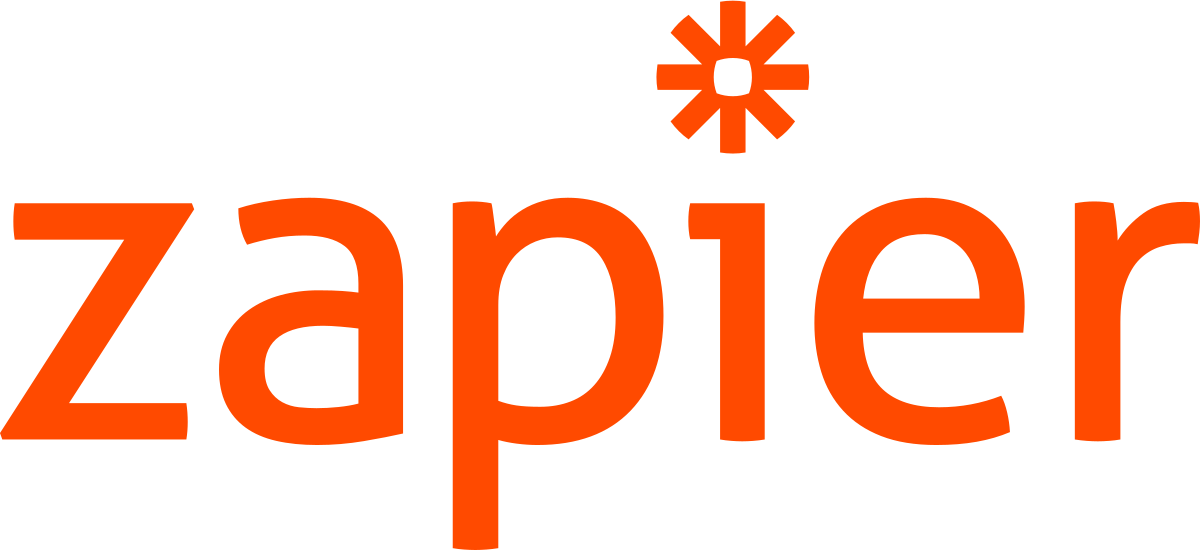
31010000
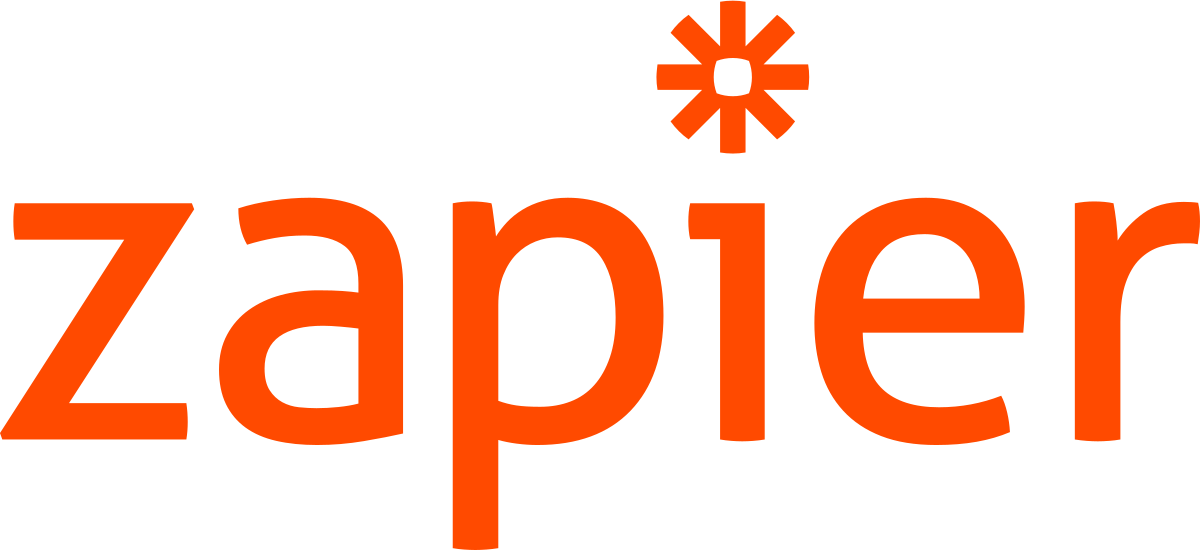
31010000
Zapier är en plattform som du enkelt och smidigt kan använda som brygga för att integrera de applikationer som du använder med Vendre. Detta möjliggör att du slipper lägga onödiga kostnader på en utvecklare som ska integrera ett system mot Vendres API, utan du kan använda Zapier istället.
Idag så har dem över 3000+ applikationer och programvaror som är kopplade till deras tjänst och som du får tillgång till.
Zapier kan t.ex. användas till att skicka ut ett nyhetsbrev så fort det läggs till en ny produkt eller skicka ut en kampanjkod när en ny order har skapats.
Denna tjänst är en beta version som vi därför inte kan ge garanterad support på. All konsultation för denna tjänst debiteras löpande.
För att få tillgång till tjänsten så behöver du gå in på deras hemsida och öppna upp ett konto, antingen via deras autentiserings lösningar som dem erbjuder eller med din mailadress. Du kan klicka här för att skapa ett konto på deras hemsida.
Vi har tagit upp ett exempel på hur en "Zap" sätts upp och hur den går att använda. I fallet nedanför så skapar vi en "Zap" som baseras på en trigger som aktiveras i Vendre, att när en ny produkt skapas så kommer en notis skickas till kommunikationsverktyget Slack ned information om produkten.
Här beskriver vi steg för steg hur du gör tills du skapat din första "Zap":
Priset varierar beroende på vad ni har för behov. Det finns en instegs plan som inte kostar något och så finns det betalplaner där du som användare får fler funktioner. Vi rekommenderar att testa med någon av de lägre först för att du ska kunna se i vilken omfattning ditt behov sträcker sig och därefter uppgradera till en högre plan. Om du vill läsa mer om deras priser kan du klicka här.
Actions
Triggers
Det kan ta en stund innan en trigger eller action aktiveras och att informationen förs över eller visas på önskat ställe.
Är det något du saknar i integrationen till Zapier så är du varmt välkommen att höra av dig till vår support så hjälper vi dig vidare.